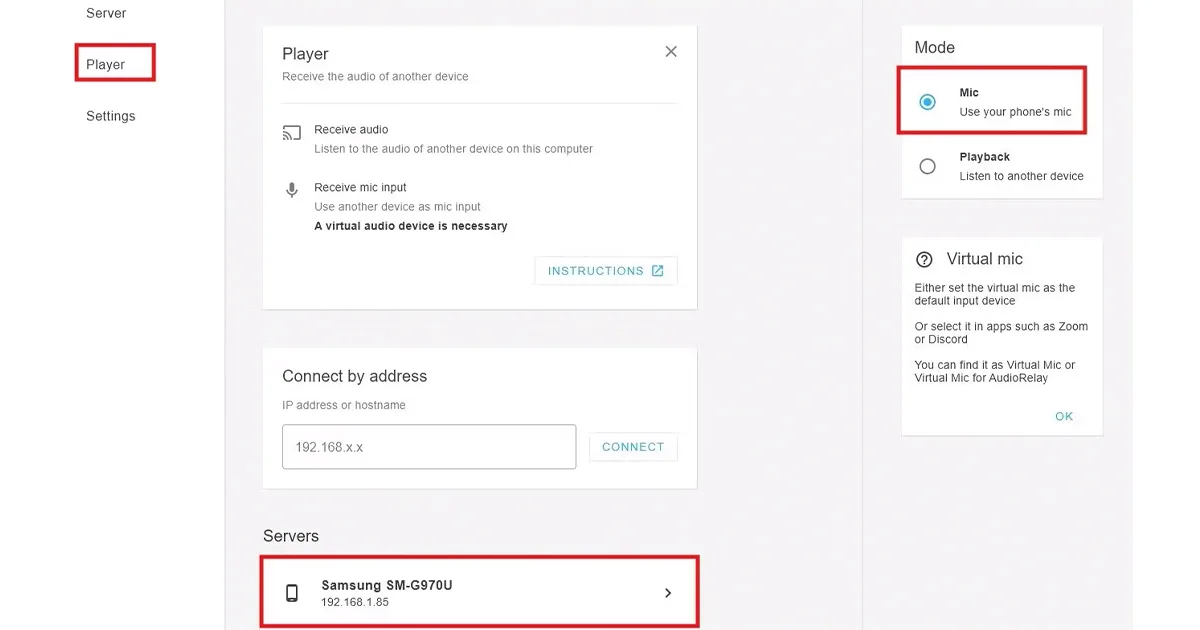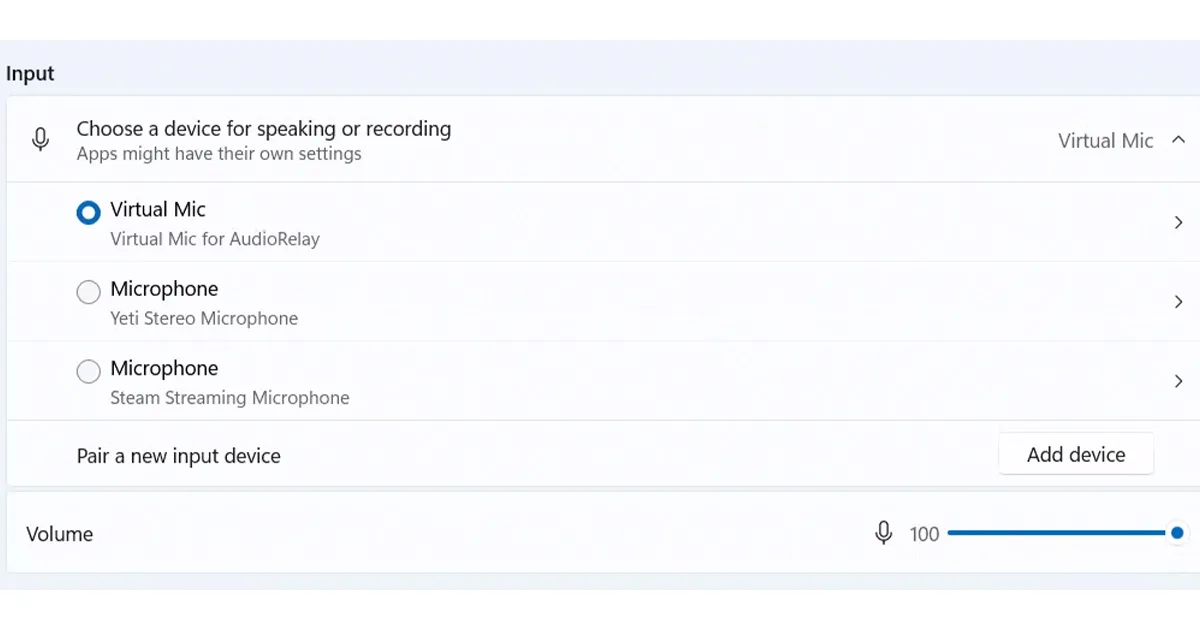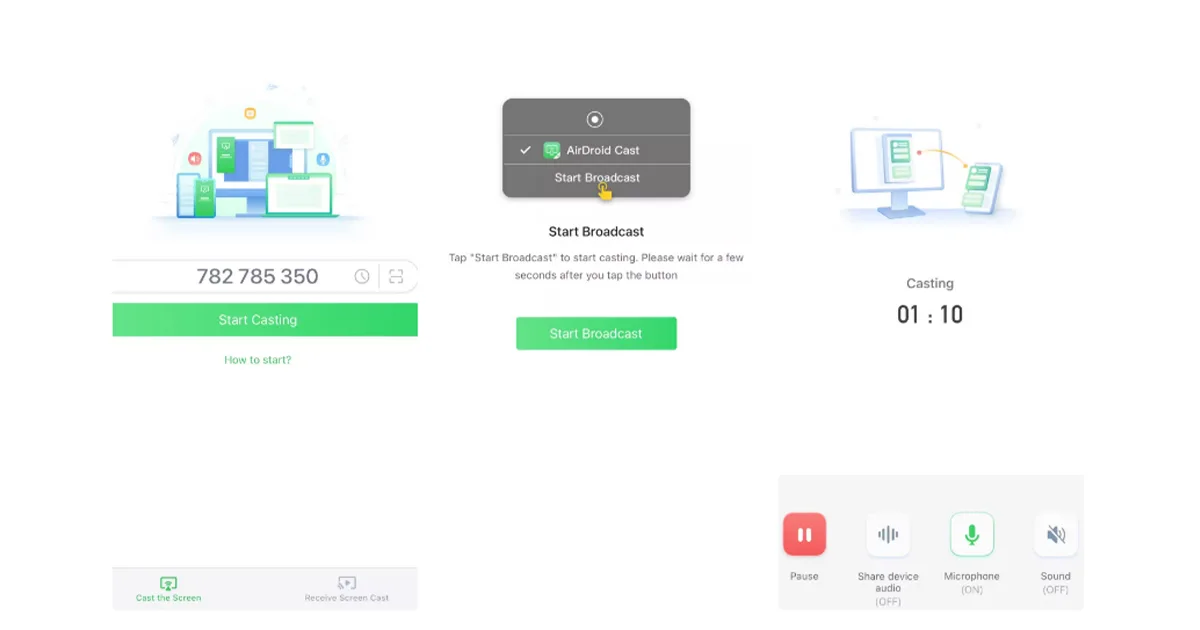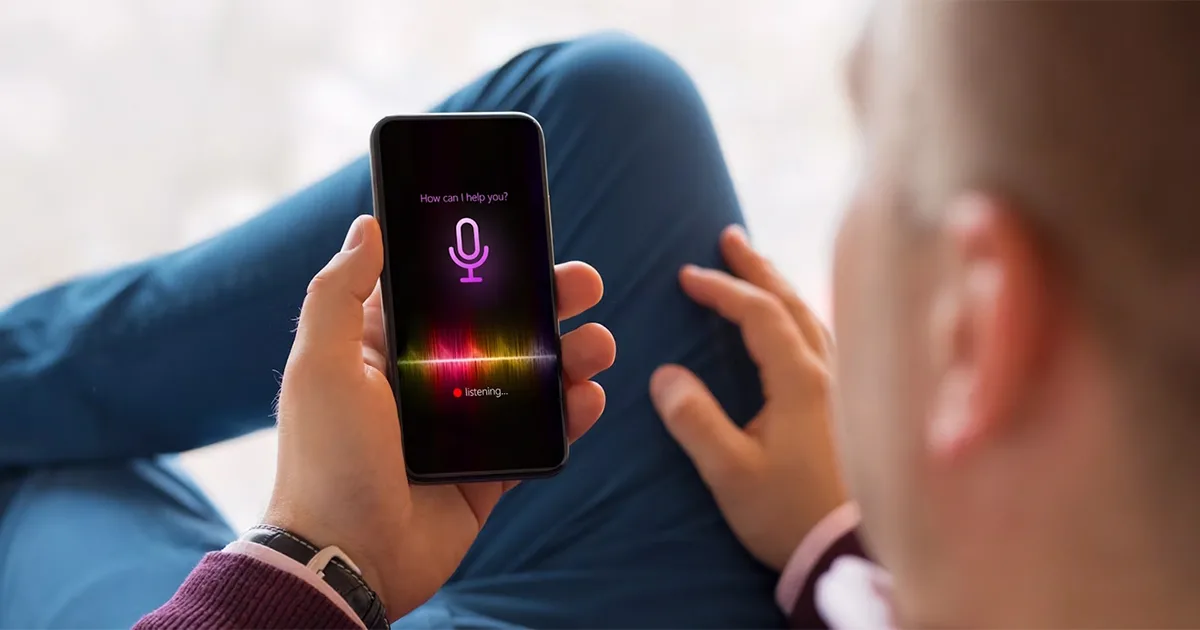فرقی ندارد در حال بازی آنلاین باشید یا برای کار تماسهای ویدیویی و صوتی برقرار کنید، وجود میکروفون در دنیای آنلاین امروز ضروری است. اما اگر یک میکروفون اختصاصی برای رایانه شخصی خود ندارید، میتوانید از گوشی به عنوان میکروفون ویندوز استفاده کنید. در ادامه به شما نشان خواهیم داد که چگونه این کار را انجام دهید. همراه پلازا دیجیتال باشید.
برای خرید گوشی به پلازا دیجیتال مراجعه کنید.
چگونه از گوشی اندرویدی خود به عنوان میکروفون ویندوز استفاده کنیم؟
اگر گوشی اندرویدی دارید، میتوانید با نرم افزار AudioRelay از آن به عنوان میکروفون ویندوزی به صورت رایگان استفاده کنید. برای اینکه این کار را انجام دهید، تنها چیزی که نیاز دارید وای فای در گوشی و اتصال اینترنت در رایانه ویندوزی است.
پس از اینکه AudioRelay را در هر دو دستگاه خود نصب کردید، مراحل زیر را دنبال کنید:
- در برنامه گوشی، به تب Server بروید و روی Microphone بزنید تا میکروفون خود را روی دستگاه دیگری پخش کنید.
- در سرویس گیرنده دسکتاپ، به تب Player بروید. در بخش Mode، دکمه کنار میکروفون را فعال کنید.
- در پایین زیر Servers، گوشی شما باید ظاهر شود. روی نام گوشی خود کلیک کنید و باید اتصال برقرار شود.
در مرحله بعد باید به ویندوز بگویید که از AudioRelay به عنوان میکروفون استفاده کند:
- روی نماد صدا در نوار وظیفه ویندوز کلیک راست کرده و تنظیمات صدا (یا صداها در ویندوز 10) را انتخاب کنید.
- در قسمت Input، Virtual Mic for AudioRelay را انتخاب کنید. اگر از ویندوز 10 استفاده میکنید، به تب Recording بروید، روی Virtual Mic for AudioRelay کلیک راست کرده و Set as Default Device را انتخاب کنید.
اکنون اگر شروع به صحبت کنید، خواهید دید که نوار صدا به سمت صدای شما حرکت میکند. از سوی دیگر اگر مطمئن نیستید که کار میکند یا نه، میکروفون را در برنامهای مانند زوم یا اسکایپ آزمایش کنید. مطمئن شوید که دستگاه ورودی را روی Virtual Mic for AudioRelay در برنامهای که استفاده میکنید تنظیم کنید.
فقط چند نکته وجود دارد که باید در نظر داشته باشید. گزینههای اتصال دیگری وجود دارد اما ما متوجه شدیم که بلوتوث دارای مشکلات تأخیر است و USB سیمی هم غیر کاربردی است. بنابراین توصیه میکنیم به Wi-Fi که حالت پیشفرض است تکیه کنید.
توجه داشته باشید که نسخه رایگان شما را به یک ساعت استفاده مداوم محدود میکند. پس از آن باید با تکرار مراحل بالا، اتصال را دوباره راه اندازی کنید.
چگونه از آیفون به عنوان میکروفون ویندوز استفاده کنیم؟
اگر آیفون دارید و میخواهید از آن به عنوان میکروفون ویندوز استفاده کنید، میتوانید از AirDroid Cast استفاده کنید. ممکن است کمی عجیب به نظر برسد زیرا این برنامه برای میرور کردن تمام صفحه در نظر گرفته شده است، اما احتمالاً بهترین گزینه است. برای اینکه این کار را انجام دهید، تنها چیزی که نیاز دارید اتصال وای فای در آیفون و ویندوز است.
پس از اینکه AirDroid Cast را روی هر دو دستگاه خود نصب کردید، مراحل زیر را دنبال کنید:
- هنگامی که برای اولین بار برنامه را در ویندوز اجرا میکنید، اگر فایروال ویندوز ظاهر شد روی Allow کلیک کنید.
- در سرویس گیرنده دسکتاپ، به تب Wireless بروید و کد عددی یا کد QR را یادداشت کنید.
- در برنامه گوشی به تب Cast the Screen بروید. سپس کد عددی بالا را تایپ کنید یا از گزینه Scan برای گرفتن کد QR استفاده کنید و روی Start Casting بزنید.
- هنگامی که یک پاپ آپ در برنامه دسکتاپ مشاهده کردید، روی Allow کلیک کنید.
- سپس روی Start Broadcast در اپلیکیشن موبایل بزنید. وقتی یک پنجره دیگر ظاهر شد، دوباره روی شروع پخش کلیک کنید. اکنون باید صفحه نمایش گوشی خود را در کلاینت ویندوز ببینید.
سپس برای شروع استفاده از میکروفون مراحل زیر را دنبال کنید:
- در برنامه گوشی روی جای دیگری از صفحه بزنید تا از صفحه باز شده خارج شوید. اکنون باید در صفحه اتصال باشید که زمان اتصال شما را تا کنون نشان میدهد.
- روی نماد میکروفون بزنید تا آن را روشن کنید.
- با گوشی خود صحبت کنید و باید آن را در ویندوز بشنوید.
این تمام چیزی است که باید انجام دهید. خیلی خوب است که همه چیز از طریق برنامه انجام میشود، بنابراین نباید با تنظیمات میکروفون ویندوز درگیر شوید. نسخه رایگان نیز سخاوتمندانه است و زمان اتصال نامحدودی را به شما میدهد.
چند نکته در مورد سایر گزینههای اتصال وجود دارد. میتوانید از طریق بلوتوث یا کابل USB وصل شوید. با این حال گزینه کابل USB تنها در صورتی در دسترس است که اشتراک پولی خریداری کنید.
آیا ویندوز صدای شما را تشخیص نمیدهد؟
اگر ویندوز نمیتواند میکروفون یا صدای شما را شناسایی کند ابتدا مشکلات رایج زیر را بررسی کنید:
- اگر از AudioRelay در اندروید استفاده میکنید، مطمئن شوید که برنامه ویندوزی دستگاه ورودی صدای خود را روی Virtual Mic for AudioRelay تنظیم کرده است.
- اگر از AirDroid Cast در آیفون استفاده میکنید، مطمئن شوید که صفحه گوشی را به رایانه شخصی خود ارسال میکنید و نه برعکس. همچنین بررسی کنید که آیا گزینه میکروفون در برنامه گوشی روشن است یا خیر.
اگر پس از بررسی موارد بالا همچنان با مشکل مواجه هستید، ممکن است لازم باشد سایر مشکلات میکروفون ویندوز مانند درایورها یا مجوزهای نامناسب را برطرف کنید.
اگرچه ممکن است استفاده از گوشی به عنوان میکروفون برای ویندوز ایدهآلترین حالت نباشد، اما زمانی که به میکروفون دسترسی ندارید، یک راه حل عالی و ارزان است. مشابه نحوه استفاده از گوشی به عنوان وب کم در ویندوز خوب است که به آنچه دارید بسنده کنید!
سخن آخر
در این مطلب به بررسی روش استفاده از گوشی اندرویدی و آیفون به عنوان میکروفون ویندوز پرداختیم. امیدواریم این مطلب برای شما عزیزان مفید بوده باشد.
چنانچه قصد خرید انواع لپ تاپ یا گوشی را داشته باشید، همواره میتوانید به فروشگاه پلازا دیجیتال سری بزنید. این فروشگاه آنلاین عرضه کننده انواع لپ تاپ و گوشی از برندهای مطرح و بنام جهانی است. شما میتوانید این موارد را با گارانتی معتبر و شرایط اقساطی ویژه خریداری کنید.
سوالات متداول کاربران
آیا استفاده از گوشی به عنوان میکروفون برای ویندوز رایگان است؟
بله، بسیاری از برنامهها نسخههای رایگان ارائه میدهند، اگر چه برخی ممکن است ویژگیهای پریمیوم پولی داشته باشند.
آیا میتوانم گوشی خود را برای استفاده از میکروفون از طریق USB به ویندوز وصل کنم؟
بله، اکثر برنامهها اتصالات USB را امکان پذیر میکنند که اغلب کیفیت صدای بهتر و تأخیر کمتری نسبت به گزینههای بیسیم دارند.